ATU-100 と IC-7300の接続図、、、 ― 2022/01/14 23:02
CQオームさんの6.5mのエレメントを使ってバーチカルアンテナを立てました。
根元にアンテナチューナー「ATU-100」を改造して入れました。
IC-7300とは4芯シールドケーブルで、電源、START、KEY信号を接続しました。
START信号線は、ATU-100の「BUTTON」入力に接続しました。
KEY信号線は、ATU-100の「TX_REQ(A7)」出力から、
トランジスターのオープンコレクタ回路を追加して接続しました。
低価格アンテナチューナ基板 ATU-100 をアンテナの給電点に設置し
iCOM IC-7300 の TUNERボタンの操作により 純正の AH-4 と
同様のチューニング動作を行なうための改造を行ないました。
IC-7300 の TUNERボタン操作により出力されるSTART信号を
ATU-100 の BUTTON入力とすることで チューニング動作を開始し
チューニング動作中であることを示す TX_req 信号を IC-7300 の
KEY信号に返すことにより チューニング中には 送信状態に保たれ また
チューニング動作終了後、送信状態は解除されます。
ATU-100 と IC-7300 は 図面のように接続しました。
バーチカルアンテナを立てました。 2 ― 2021/11/12 15:37
バーチカルアンテナを立てました。 ― 2021/10/15 18:50
CQオームさんの6.5mのエレメントを使ってバーチカルアンテナを立てました。
根元にアンテナチューナー「ATU-100」を改造して入れました。
IC-7300とは4芯シールドケーブルで、電源、START、KEY信号を接続しました。
START信号線は、ATU-100の「BUTTON」入力に接続しました。
KEY信号線は、ATU-100の「TX_REQ(A7)」出力から、
トランジスターのオープンコレクタ回路を追加して接続しました。
IC-7300の内蔵アンテナチューナーをスルーさせる方法が良くわからないです。
内蔵アンテナチューナーが働き、競合すると、SWRが上がります。
取りあえず、IC-7300に終端抵抗を接続して、内蔵アンテナチューナーを教育して
どうにか、難局を乗り越えています。(^ ^;
非常電源「iFORWAY T-Rex」、容量2000Whr、、、 ― 2021/05/05 19:19
ちょっと、簡易アンテナ、、144/430、、、 ― 2020/04/10 23:00

ちょっと、144/430MHz用の簡易アンテナを作ってみました。
アマチュア無線用のアンテナです。
144は、イッチョンチョン、、430は、ヨンサンマルと、無線仲間では読みます。
作ったアンテナは、144 と430 で使えるデュアルバンダーです。
有り合わせの銅管と屋内配線用電線で作りました。
144 は、銅管の1/2波長バイポーラアンテナ、、
430 は、電線(単芯)のバイコニカルアンテナです。
給電点部で、144用銅管に430用電線4本を半田付けしました。
それを同軸ケーブルと、塩ビパイプに絶縁テープで固定して、
金属管の上に固定して、テレビ用アンテナ固定金具に取付けました。
アンテナの長さは、経験値から、短縮率を、0.97として計算しました。
144 用銅管の片側一本の計算上の長さは、、
300[m]÷145[MHz]×0.97×1/4[波長]=50.2[cm]
430 用電線の片側一本の長さは、、
300[m]÷435[MHz]×0.97×1/4[波長]=16.7[cm]
但し、給電点で両側の導体のあいだに10[mm] の隙間を開けたので、
計算上の長さから、各導体は、5[mm]短く製作しました。
まあ、SWRも、作ったマンマで使用範囲に収まりました。(^ ^;
無電柱化の、、お勉強、、、 ― 2020/03/07 23:00

町内のメインストリートの無電柱化計画が、頓挫しそうなので、、、
お勉強しています。
市役所から担当の方たちが来られて、説明会があるので予習です。
町内の、、台風24号による小規模停電、、、 ― 2018/10/01 15:13
町内の、、台風24号による小規模停電がありました。
今朝、町内に、台風による被害がないか、確認して歩き始めたときに、、
「この通りだけ、停電している」と、お声がけをいただきました。
お声がけの通り、一本の通りだけ、停電していたので、その通りに
電気を供給している柱上トランスの状態を、その電柱の下から確認
してみると、柱上トランスに接続されていたはずの3相3線6,600Vの
ケーブルが、宙に浮いて、ブラブラしていました。
通りの方に、状況を説明し、電柱番号プレートの番号をひかえて、
東電さんに、電柱番号と状況を電話していただきました。
少しして、東電さんの作業車が到着し、すぐに確認作業が始まりました。
しかし、、 なかなかの難題があったようで、、、
作業後の状態を確認してみると、柱上トランスに不具合があったのか、
この柱上トランスを使わないで、仮の修復作業になっていました。
右の写真のように、柱上トランスの出力が開放されていました。
QRZ、LoTW、eQSL、、登録 ” ほぼ ” 終了、、(^ ^; ― 2018/08/22 17:51
アマチュア無線の話です。
「QRZ」、「LoTW」、「eQSL」、、 ” ほぼ ” 登録し終わりました。
「QRZ」、、 ネット上の局名録で、局の場所等を閲覧できます。
「LoTW」、、 ネット上の交信録で、交信の成立を確認できます。
「eQSL」、、 電子版のQSLカード(交信証明書)を、ネット上で交付できます。
それぞれの登録は、すべて、ネット上だけで出来ました。
「QRZ」の登録は、、、
まず、QRZサイトに、基本事項を書き込み、そのあとで、
ボランティアのヘルパーさんに、登録項目を書き込んだメールを送り、
詳細を登録していただくことで、登録が完了します。
日本国内にも、ひとりのヘルパーさんがおられます。
自身の紹介文、写真等は、登録完了後、追加・編集できます。
「LoTW」の登録は、、
まず、LoTWサイトに、基本事項を書き込み、そのあとで、
「無線局免許状」、「無線従事者免許証」、「運転免許証」を
まとめて、スキャナーで読み取り、そのPDFファイルを添付した
登録依頼Eメールを、AARLのLoTW担当に送り、認証を受けました。
注)国内の局長さんが書かれた「LoTWの登録」方法では、
封書で証明文書のコピーを送るとありましたが、現在は、
Eメールでも受け付けていただけるようです。
サイトの英文の文章には、郵便 or Eメールとなっていたので、
Eメールで、証明書類を送りました。そして、認証を受けました。
「eQSL」の登録は、、
複雑な手順は、必要ありませんでした。
証明書の送付等も、今のところ、、必要ありませんでした。
「QRZ」、「LoTW]の登録を先に済ませておいたので、楽でした。
あとは、WJST-Xと連動させて運用する必要がありますね。
さて、ひとつひとつ、、 片付けたいと思います。
微弱信号デジタル通信ソフト「WSJT-X」、、、 ― 2018/08/10 22:52
アマチュア無線の話です、、
微弱信号デジタル通信ソフト「WSJT-X」を、試していましたが、
Windows10のアップデート後、エラーが出て使えなくなっていました。
エラーは、、、
「Error in Sound Input
An error opening the audio input device has occurred.」
ソフト側の設定を、確認しても、問題なさそうで、困り、、、
「WSJT-X Error in Sound Input」で、検索してみると、、、
英語のサイトに、この問題の質問があり、回答がされていました。
Windows10のアップデート時に、プライバシー設定が変更されてしまい、
トランシーバから「WSJT-X」への信号入力ができなくなっていました。
Windows10の設定を以下のように設定し、解決しました。
アクションセンターを開き、、
すべての設定 >> プライバシー >> マイク 、、と進み、、、
「アプリがマイクにアクセスできるようにする」を、オン。
ただこれだけ、、。 分かってみれば、、簡単ななことでした。 (^ ^;
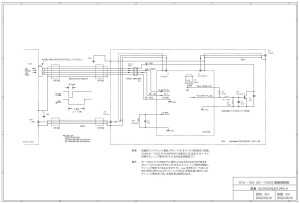


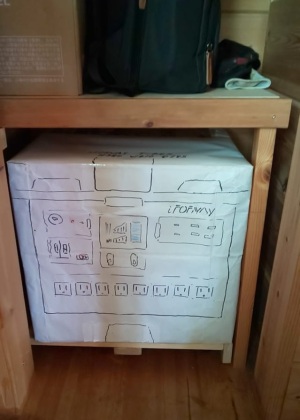

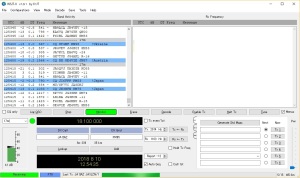


最近のコメント